Mudanças entre as edições de "Cupom de Troca - Totall POS"
| Linha 1: | Linha 1: | ||
{{Tags|Totall POS}} | {{Tags|Totall POS}} | ||
| − | |||
{{MenuLateral|[[Totall POS]]|[[Vendas - Totall POS|Vendas]]|[[Clientes Totall POS|Clientes]]|[[Devoluções - Totall POS|Devoluções]]}} | {{MenuLateral|[[Totall POS]]|[[Vendas - Totall POS|Vendas]]|[[Clientes Totall POS|Clientes]]|[[Devoluções - Totall POS|Devoluções]]}} | ||
| − | + | ||
| − | + | ||
==Resumo== | ==Resumo== | ||
Esse artigo apresenta como executar a operação de emissão de um Cupom de Troca. Acesse a tela em {{Tela|F5 Funções|F9 Atendimento|310 Cupom de Troca}} ou digite o número da função (310) na tela de vendas.<br/> | Esse artigo apresenta como executar a operação de emissão de um Cupom de Troca. Acesse a tela em {{Tela|F5 Funções|F9 Atendimento|310 Cupom de Troca}} ou digite o número da função (310) na tela de vendas.<br/> | ||
| Linha 28: | Linha 26: | ||
[[Imagem:ValeTroca.jpg|800px]] | [[Imagem:ValeTroca.jpg|800px]] | ||
* No relatório de fechamento de caixa serão contabilizados os Vales Compras emitidos e os movimentados no dia.<br/> | * No relatório de fechamento de caixa serão contabilizados os Vales Compras emitidos e os movimentados no dia.<br/> | ||
| + | |||
| + | {{Referencias}} | ||
Edição das 15h37min de 26 de setembro de 2017
Resumo
Esse artigo apresenta como executar a operação de emissão de um Cupom de Troca. Acesse a tela em F5 Funções >>> F9 Atendimento >>> 310 Cupom de Troca ou digite o número da função (310) na tela de vendas.
O Cupom de Troca pode ir junto com a mercadoria, para que o consumidor (presenteado) possa efetuar a troca sem a necessidade de apresentar a Nota ou Cupom Fiscal.
Considerações!
- O Cupom de Troca (CT) só pode ser emitido no mesmo caixa, no qual foi efetivada a venda.
- O consumidor com o CT poderá trocar a mercadoria em qualquer filial da loja.
- A emissão do CT pode ser feita logo após a emissão da NF-e ou CF-e de venda.
- Se o CT não foi emitido logo após a venda, informe o código de barras do CF-e e indique a função 310.
- Será emitido um CT por item, ou seja, se tiver mais de uma quantidade de um mesmo item, será emitido um para cada quantidade.
Emitindo o Cupom de Troca
1. Acesse a função 310, na tela será apresentado o último documento emitido e seu valor.
2. Informe a referência do item ou passe o código de barras.
3. Será emitido o Cupom de Troca com vigência de 30 dias a partir da data da venda.
- Se o prazo máximo para troca expirou, será solicitada uma autorização.
- Se o item já foi devolvido o sistema apresentará um alerta: Este item já foi devolvido.
Recebendo o Cupom de Troca
1. Na tela de vendas dê entrada no Cupom de Troca, digitando ou bipando o código de barras.
2. Informe o motivo da troca/devolução, em seguida será emitido um documento de Devolução que deve ficar no caixa.
3. Em sequência ao documento de Devolução, será emitido um Vale Compra que terá a validade considerada no motivo da devolução configurada no Totall Config >>> Venda >>> Motivos de Devolução e no conta corrente Totall Config >>> Parceiros >>> Conta Corrente >>> Dias para Retorno.
4. O Vale Compra será usado como meio de pagamento, podendo ser usado para abater parcialmente uma compra e emitido um outro Vale Compra como troco.
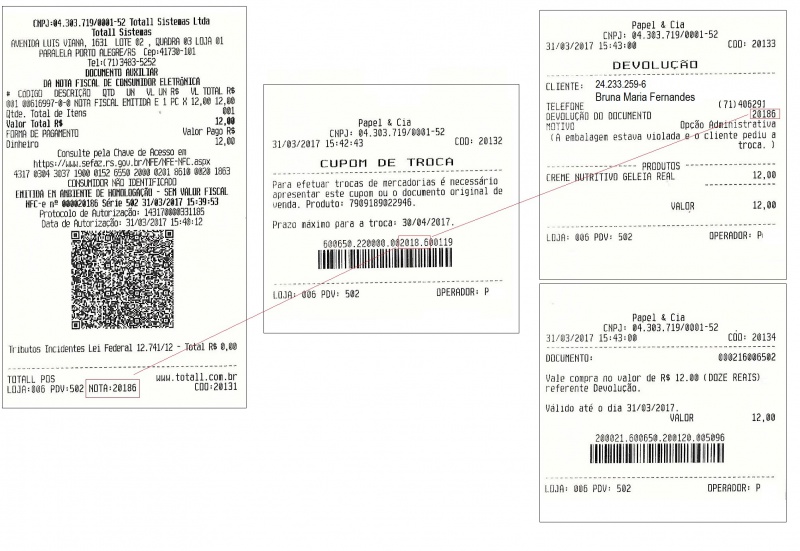
- No relatório de fechamento de caixa serão contabilizados os Vales Compras emitidos e os movimentados no dia.